蓝桥杯-筑基篇贪心
Posted 热爱编程的小白白
tags:
篇首语:本文由小常识网(cha138.com)小编为大家整理,主要介绍了蓝桥杯-筑基篇贪心相关的知识,希望对你有一定的参考价值。
🍓系列专栏:蓝桥杯
🍉个人主页:个人主页
目录
1.找零问题
有币种1、2、4、5、10若干张,找零n元,输出找零方案。
①暴力枚举
这是一个找零问题,我们需要找到一种方案,使得用给定的硬币找零时,所需的硬币数量最少。
在这个代码中,我们使用了暴力枚举的思路,即枚举每种硬币的数量,然后判断是否能够凑出目标金额。如果能够凑出目标金额,则输出方案。
这种方法的时间复杂度为 O(n^5),因为我们需要枚举每种硬币的数量,而硬币的种类有 5 种,所以总共需要枚举 5 层循环。
这种方法的优点是代码简单易懂,容易实现。缺点是时间复杂度较高,不适用于大规模数据的处理。
public class A
public static void main(String[] args)
int[] coins = 1, 2, 4, 5, 10;
int target = 18;
int count = 0;
for (int i = 0; i <= target / coins[0]; i++)
for (int j = 0; j <= target / coins[1]; j++)
for (int k = 0; k <= target / coins[2]; k++)
for (int l = 0; l <= target / coins[3]; l++)
for (int m = 0; m <= target / coins[4]; m++)
if (i * coins[0] + j * coins[1] + k * coins[2] + l * coins[3] + m * coins[4] == target)
count++;
System.out.println("方案" + count + ": " + i + "个1元+" + j + "个2元+" + k + "个4元+" + l + "个5元+" + m + "个10元");
方案1: 0个1元+0个2元+2个4元+0个5元+1个10元
方案2: 0个1元+0个2元+2个4元+2个5元+0个10元
方案3: 0个1元+1个2元+4个4元+0个5元+0个10元
方案4: 0个1元+2个2元+1个4元+0个5元+1个10元
方案5: 0个1元+2个2元+1个4元+2个5元+0个10元
方案6: 0个1元+3个2元+3个4元+0个5元+0个10元
方案7: 0个1元+4个2元+0个4元+0个5元+1个10元
方案8: 0个1元+4个2元+0个4元+2个5元+0个10元
方案9: 0个1元+5个2元+2个4元+0个5元+0个10元
方案10: 0个1元+7个2元+1个4元+0个5元+0个10元
方案11: 0个1元+9个2元+0个4元+0个5元+0个10元
方案12: 1个1元+0个2元+3个4元+1个5元+0个10元
方案13: 1个1元+1个2元+0个4元+1个5元+1个10元
方案14: 1个1元+1个2元+0个4元+3个5元+0个10元
方案15: 1个1元+2个2元+2个4元+1个5元+0个10元
方案16: 1个1元+4个2元+1个4元+1个5元+0个10元
方案17: 1个1元+6个2元+0个4元+1个5元+0个10元
方案18: 2个1元+0个2元+4个4元+0个5元+0个10元
方案19: 2个1元+1个2元+1个4元+0个5元+1个10元
方案20: 2个1元+1个2元+1个4元+2个5元+0个10元
方案21: 2个1元+2个2元+3个4元+0个5元+0个10元
方案22: 2个1元+3个2元+0个4元+0个5元+1个10元
方案23: 2个1元+3个2元+0个4元+2个5元+0个10元
方案24: 2个1元+4个2元+2个4元+0个5元+0个10元
方案25: 2个1元+6个2元+1个4元+0个5元+0个10元
方案26: 2个1元+8个2元+0个4元+0个5元+0个10元
方案27: 3个1元+0个2元+0个4元+1个5元+1个10元
方案28: 3个1元+0个2元+0个4元+3个5元+0个10元
方案29: 3个1元+1个2元+2个4元+1个5元+0个10元
方案30: 3个1元+3个2元+1个4元+1个5元+0个10元
方案31: 3个1元+5个2元+0个4元+1个5元+0个10元
方案32: 4个1元+0个2元+1个4元+0个5元+1个10元
方案33: 4个1元+0个2元+1个4元+2个5元+0个10元
方案34: 4个1元+1个2元+3个4元+0个5元+0个10元
方案35: 4个1元+2个2元+0个4元+0个5元+1个10元
方案36: 4个1元+2个2元+0个4元+2个5元+0个10元
方案37: 4个1元+3个2元+2个4元+0个5元+0个10元
方案38: 4个1元+5个2元+1个4元+0个5元+0个10元
方案39: 4个1元+7个2元+0个4元+0个5元+0个10元
方案40: 5个1元+0个2元+2个4元+1个5元+0个10元
方案41: 5个1元+2个2元+1个4元+1个5元+0个10元
方案42: 5个1元+4个2元+0个4元+1个5元+0个10元
方案43: 6个1元+0个2元+3个4元+0个5元+0个10元
方案44: 6个1元+1个2元+0个4元+0个5元+1个10元
方案45: 6个1元+1个2元+0个4元+2个5元+0个10元
方案46: 6个1元+2个2元+2个4元+0个5元+0个10元
方案47: 6个1元+4个2元+1个4元+0个5元+0个10元
方案48: 6个1元+6个2元+0个4元+0个5元+0个10元
方案49: 7个1元+1个2元+1个4元+1个5元+0个10元
方案50: 7个1元+3个2元+0个4元+1个5元+0个10元
方案51: 8个1元+0个2元+0个4元+0个5元+1个10元
方案52: 8个1元+0个2元+0个4元+2个5元+0个10元
方案53: 8个1元+1个2元+2个4元+0个5元+0个10元
方案54: 8个1元+3个2元+1个4元+0个5元+0个10元
方案55: 8个1元+5个2元+0个4元+0个5元+0个10元
方案56: 9个1元+0个2元+1个4元+1个5元+0个10元
方案57: 9个1元+2个2元+0个4元+1个5元+0个10元
方案58: 10个1元+0个2元+2个4元+0个5元+0个10元
方案59: 10个1元+2个2元+1个4元+0个5元+0个10元
方案60: 10个1元+4个2元+0个4元+0个5元+0个10元
方案61: 11个1元+1个2元+0个4元+1个5元+0个10元
方案62: 12个1元+1个2元+1个4元+0个5元+0个10元
方案63: 12个1元+3个2元+0个4元+0个5元+0个10元
方案64: 13个1元+0个2元+0个4元+1个5元+0个10元
方案65: 14个1元+0个2元+1个4元+0个5元+0个10元
方案66: 14个1元+2个2元+0个4元+0个5元+0个10元
方案67: 16个1元+1个2元+0个4元+0个5元+0个10元
方案68: 18个1元+0个2元+0个4元+0个5元+0个10元②贪心
给定一个需要找零的金额money和一些硬币的面值,计算出最少需要使用多少个硬币才能找零。具体实现是,从大到小遍历硬币面值,每次尽可能使用面值大的硬币,直到找零金额为0为止。在遍历过程中,记录使用的硬币数量和面值,并输出。最后输出使用的硬币数量。
public static void main(String[] args)
int[] coins = 10, 5, 4, 2, 1;
int money = 18;
// 输出需要找零的金额
System.out.println("需要找零" + money + "元");
int count = 0;
for (int i = 0; i < coins.length; i++)
while (money >= coins[i])
money -= coins[i];
count++;
// 输出使用的硬币面值
System.out.println("使用了面值为" + coins[i] + "的硬币");
// 输出使用的硬币数量
System.out.println("一共使用了" + count + "个硬币");
需要找零18元
使用了面值为10的硬币
使用了面值为5的硬币
使用了面值为2的硬币
使用了面值为1的硬币
一共使用了4个硬币
2.人性总是贪婪的
假如整数n表示当前奖池中已经有的钱的总数,给你一个一夜暴富的机会:请你从n中删除m个数字,余下的数值对应的金额就是你能够拿走的钱,我们知道人性都是贪婪的,那么请编程帮小明使得余下的数字按原次序组成的新数最大,比如当n=92081346718538. m=10时,则新的最大数是9888
样例输入
92081346718538 10
1008908 5
样例输出
9888
98
主要思路是:从左到右遍历字符串,每次选出当前可选范围内最大的数字,直到选出n-m个数字为止。
以n=92081346718538. m=10为例 :
例如要保留4位数。
第一位数 ,从下标0到下标10取, 要余3位【下标:11,12,13】
第二位数,要余2位【下标:12,13】
第三位数,要余1位【下标:13】
如下图:
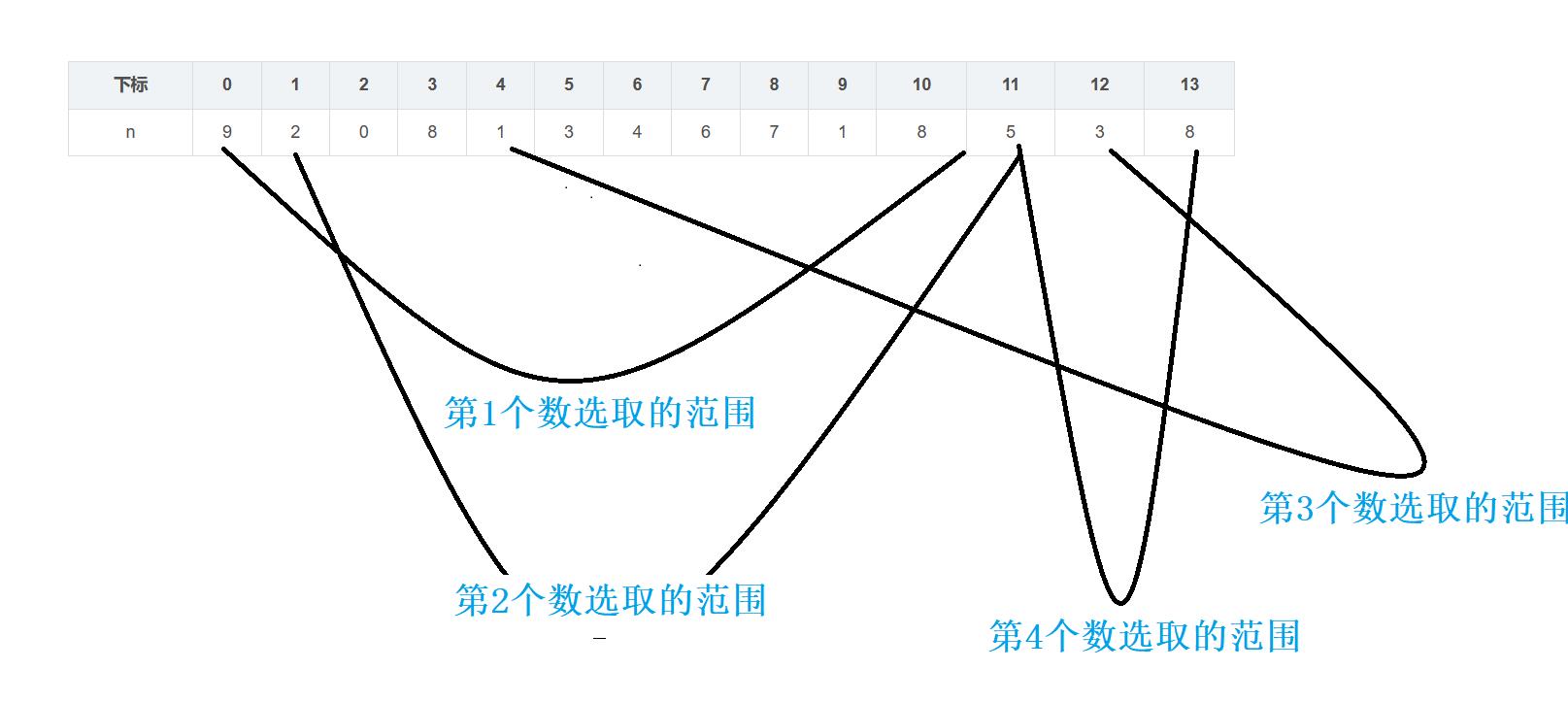
具体实现上,程序使用了一个char数组来存储输入的字符串,使用了一个last_select_pos变量来记录上一次选出的数字的位置,以避免重复选取。在每次选取数字时,程序从last_select_pos+1的位置开始遍历,直到可选范围内的最后一个数字,选出其中最大的数字,并更新last_select_pos的值。最后将选出的数字串输出即可。
import java.util.Scanner;
public class selectMoney
public static void main(String[] args)
Scanner sc = new Scanner(System.in);
while (sc.hasNext())
String n = sc.next();// 用字符串的形式读入进来
int m = sc.nextInt();// 要删除的个数
int save = n.length() - m;// 保留的个数,删除问题转换成保留的问题
String max = "";// 存放最后我们选择要保留的字符
char[] a = n.toCharArray();// n变成字符数组
int last_select_pos = -1;// 开始的时候一个都没有被选中+1刚好对应0的位置
for (int i = 1; i <= save; i++) // 分save次去选择每次可选的最大字符
char big = '0';// 假定本轮要选的字符是无穷小
for (int j = last_select_pos+1; j < a.length - (save - i); j++)
if (a[j] > big)
big = a[j];
last_select_pos = j;// 记录当前找到的最大的位置
max = max + big;// 每一次都把找到的可选的最大的字符串追加到尾部
System.out.println(max);
3.堆果子
题目描述:
在一个果园里,多多已经将所有的果子打了下来,而且按果子的不同种类分成了不同的堆。多多决定把所有的果子合成一堆。每一次合并,多多可以把两堆果子合并到一起,消耗的体力等于两堆果子的重量之和。可以看出,所有的果子经过n-1次合并之后,就只剩下一堆了。 多多在合并果子时总共消耗的体力等于每次合并所耗体力之和。因为还要花大力气把这些果子搬回家,所以多多在合并果子时要尽可能地节省体力。
假定每个果子重量都为1,并且已知果子的种类数和每种果子的数目,你的任务是设计出合并的次序方案,使多多耗费的体力最少,并输出这个最小的体力耗费值。
例如有3种果子,数目依次为1, 2, 9。可以先将1、2堆合并,新堆数目为3,耗费体力为3。
接着,将新堆与原先的第三堆合并,又得到新的堆,数目为12,耗费体力为12。
所以多多总共耗费体力=3+12=15。可以证明15为最小的体力耗费值。
输入:

样例输入
5
1 2 3 4 5
样例输出
33
思路:将数据存入数组内
对数组进行排序,然后将最小的2个值相加【重复此步骤】
5
1 2 3 4 5
------------------------------
[1, 2, 3, 4, 5]
arr[i]:1
arr[i+1]:2
[0, 3, 3, 4, 5]
arr[i]:3
arr[i+1]:3
[0, 0, 4, 5, 6]
arr[i]:4
arr[i+1]:5
[0, 0, 0, 6, 9]
arr[i]:6
arr[i+1]:9
[0, 0, 0, 0, 15]
------------------------------
33
//导入Scanner和Arrays类
import java.util.Scanner;
import java.util.Arrays;
public class A
public static void main(String[] args)
//创建Scanner对象
Scanner sc = new Scanner(System.in);
//读取输入的整数n
int n=sc.nextInt();
//创建长度为n的整型数组arr
int arr[]=new int[n];
//定义变量number并初始化为0
int number=0;
//循环读取n个整数并存入数组arr中
for (int j = 0; j < arr.length; j++)
arr[j]=sc.nextInt();
//对数组arr进行排序
Arrays.sort(arr);
//循环处理数组arr
for (int i = 0; i < arr.length-1; i++)
//将arr[i]和arr[i+1]相加并存入arr[i+1]中
arr[i+1]=arr[i]+arr[i+1];
//将arr[i+1]累加到number中
number+=arr[i+1];
//将arr[i]赋值为0
arr[i]=0;
//对数组arr进行排序
Arrays.sort(arr);
//输出number
System.out.println(number);
4.图书推荐
本书以“零基础”为起点,系统地介绍了uni-app的跨平台开发与应用。全书内容分为3篇,共12章,具体安排如下。
第一篇:基础篇,包括第1~4章,主要介绍了uni-app的特点和优势、环境搭建、HBuilderX开发工具的安装和使用,以及uni-app的一些基础知识。第二篇:进阶篇,包括第5~9章,主要介绍了uni-app的基础配置、相关组件、导航栏、高效开发技巧,以及uniCloud云开发平台。第三篇:实战篇,包括第10~12章,通过第一个实战,介绍了如何使用uni-app开发小程序;通过第二个实战,介绍了如何使用uni-app进行跨平台开发;通过第三个实战,介绍了如何使用uniCloud云开发。
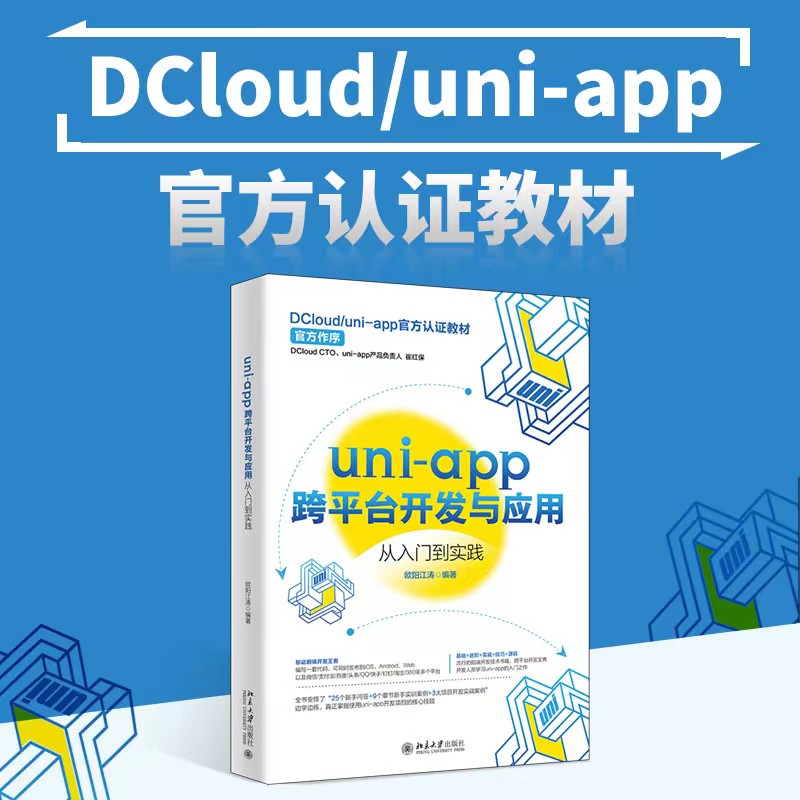
Docker筑基篇-下
Docker筑基篇-下
1.容器数据卷
回顾docker的理念:将应用和环境打包成一个镜像放到docker中创建容器运行。
既然要容器要运行,那么必然需要数据,倘若数据保存在容器中,那么删除了容器,数据就会丢失了,这对开发来说是不允许的。需求:数据可以持久化。
镜像 容器 容器 删了,镜像 的数据也就没有了。需求:数据可以保存到本地。
容器之间实现数据共享。
容器中中产生的数据,可以同步到本地,反之,亦然。
因此,卷技术产生了。卷技术将容器内的目录挂载到Linux上面。
2.使用数据卷
方式一:直接使用命令来挂在 -v
docker run -it -v 主机目录:容器目录
#测试
[root@localhost home]# docker run -it -v /home/ceshi:/home centos /bin/bash
#启动后另开一个窗口(容器外主机内)通过 docker inspect 容器id
[root@localhost /]# docker inspect 199bf02faedd
"Mounts": [
{
"Type": "bind",
"Source": "/home/ceshi",#主机内地址
"Destination": "/home",#容器内地址
"Mode": "",
"RW": true,
"Propagation": "rprivate"
}
],
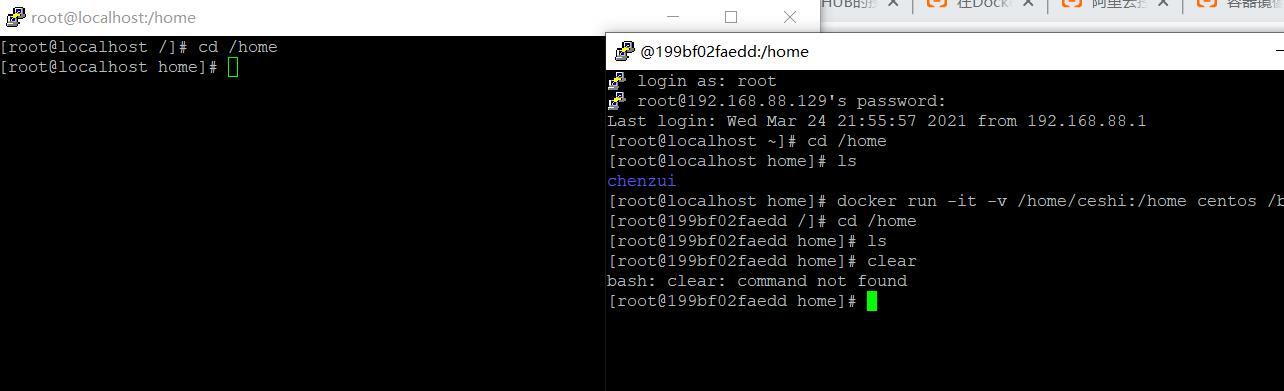
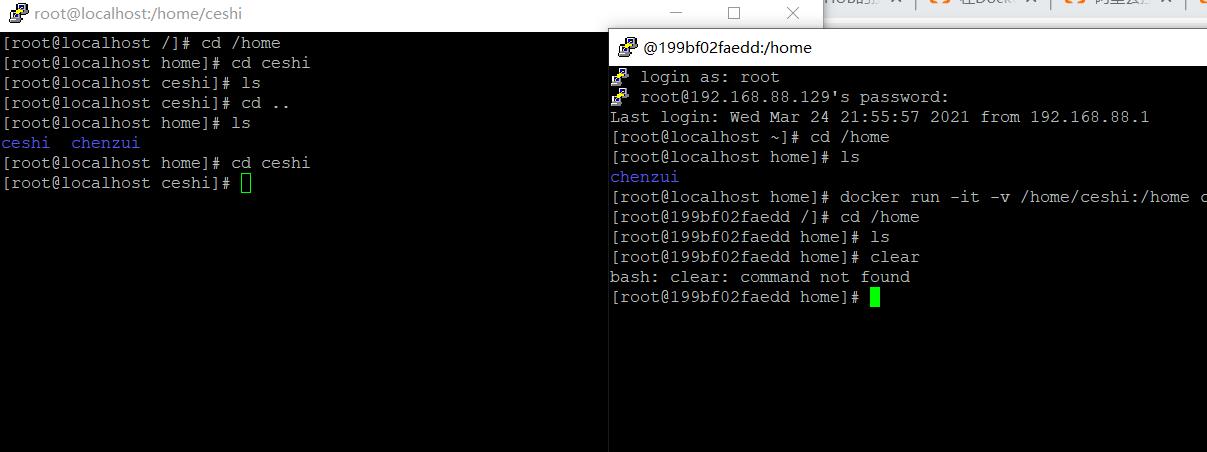
测试:在容器/home目录下创建test.java,就会同步到主机/home/ceshi,实现数据同步
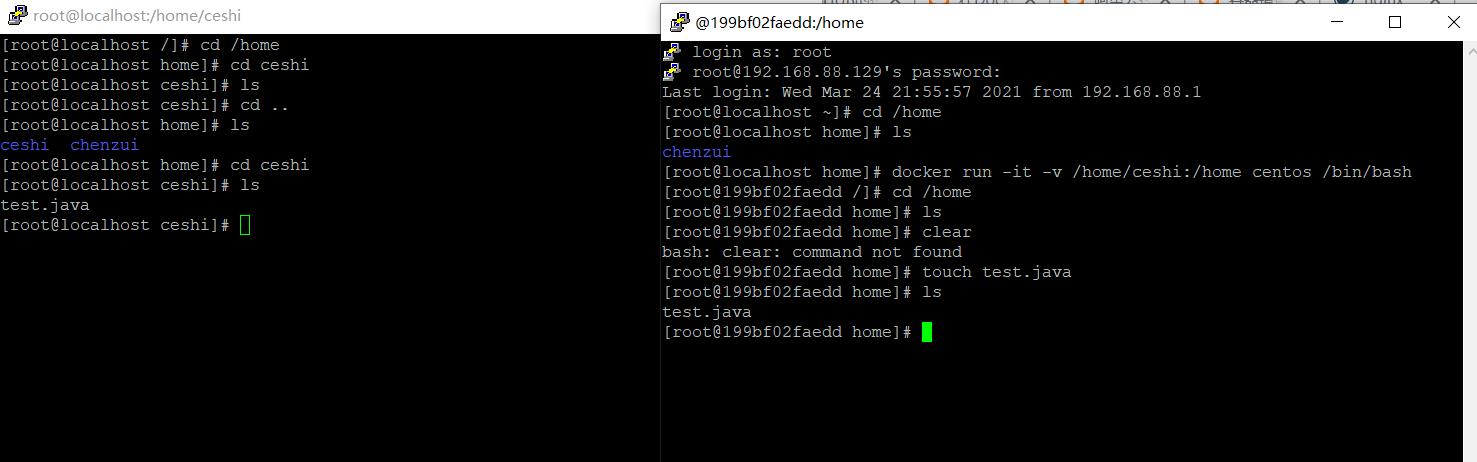
验证双向同步(实则验证反向同步):
1.停掉容器
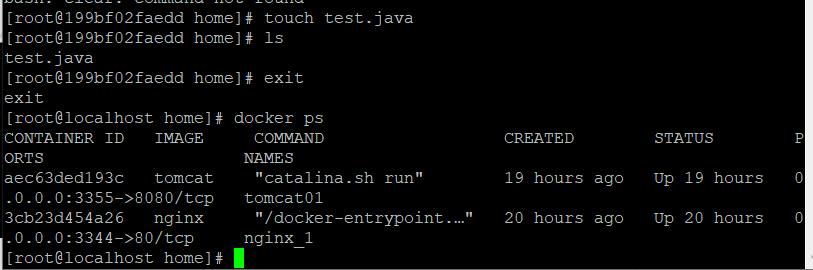
2.主机修改test.java
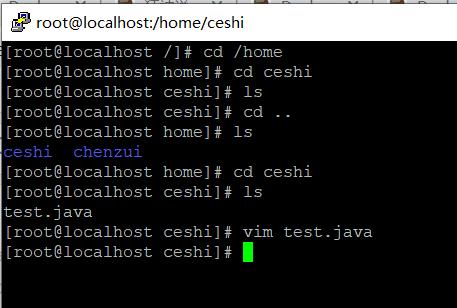
3.启动容器,看/home/test.java是否有内容

4.结果
实验成功,验证将容器目录挂载到主机目录为双向同步
好处:以后修改只需在本地修改即可,容器会自动同步。
3.实战:mysql数据同步
3.1.下载mysql5.7的镜像并挂载运行
#下载mysql5.7的镜像
[root@localhost ~]# docker pull mysql:5.7
5.7: Pulling from library/mysql
a076a628af6f: Already exists
f6c208f3f991: Pull complete
88a9455a9165: Pull complete
406c9b8427c6: Pull complete
7c88599c0b25: Pull complete
25b5c6debdaf: Pull complete
43a5816f1617: Pull complete
1831ac1245f4: Pull complete
37677b8c1f79: Pull complete
27e4ac3b0f6e: Pull complete
7227baa8c445: Pull complete
Digest: sha256:b3d1eff023f698cd433695c9506171f0d08a8f92a0c8063c1a4d9db9a55808df
Status: Downloaded newer image for mysql:5.7
docker.io/library/mysql:5.7
#运行容器,需要数据挂载。 #启动mysql,需要配置密码。
#官方测试:$ docker run --name some-mysql -e MYSQL_ROOT_PASSWORD=my-secret-pw -d mysql:tag
#启动并挂载mysql
-d 后台运行
-p 端口映射
-v 卷挂载
-e 环境配置
--name 容器名字
[root@localhost ~]# docker run -d -p 3310:3306 -v /home/mysql/conf:/etc/mysql/conf.d -v /home/mysql/data:/var/lib/mysql -e MYSQL_ROOT_PASSWORD=123456 --name mysql01 mysql:5.7
dae6f6fa07dd6d97486a22b6c30fdabe806037c828ad8dfd6193b763fbae576c
#启动成功之后,在win10本地使用navicat连接测试
#navicat连接到linux主机的3310 ----linux主机的3310和容器内的3306映射,因此navicat就可以连上容器内的mysql
3.2.连接本地电脑的navicat
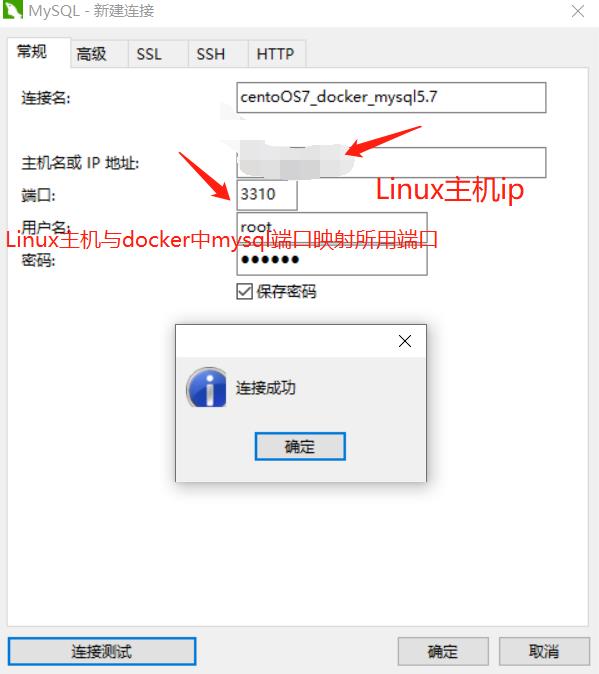
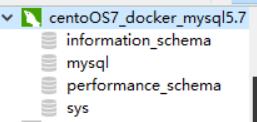
3.3.测试映射的路径是否正确
在本地电脑navicat创建一个数据库docker_mysql,查看我们映射的路径是否ok。
创建数据库之前:

创建数据库:
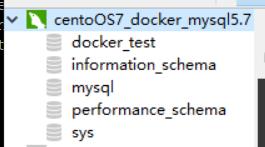
创建数据库之后:

3.4.容器数据持久化功能测试
假设我们将容器删除
[root@localhost ~]# docker rm -f mysql01
mysql01
[root@localhost ~]# docker ps
CONTAINER ID IMAGE COMMAND CREATED STATUS PORTS NAMES
aec63ded193c tomcat "catalina.sh run" 22 hours ago Up 22 hours 0.0.0.0:3355->8080/tcp tomcat01
3cb23d454a26 nginx "/docker-entrypoint.…" 23 hours ago Up 23 hours 0.0.0.0:3344->80/tcp nginx_1
发现,我们连接到本地的数据卷并没有丢失,这就实现了容器数据持久化功能!
[root@localhost data]# ls
auto.cnf docker_test ibtmp1 server-cert.pem
ca-key.pem ib_buffer_pool mysql server-key.pem
ca.pem ibdata1 performance_schema sys
client-cert.pem ib_logfile0 private_key.pem
client-key.pem ib_logfile1 public_key.pem
4.初识Dockerfile
4.1.数据卷之Dockerfile
#创建一个dockerfile文件,名字可以随机,建议dockerfile
[root@localhost docker-test-volume]# vim dockerfile1
#文件中内容 指令(大写)参数
[root@localhost docker-test-volume]# cat dockerfile1
FROM centos #基于centos
VOLUME ["volume01","volume02"]
CMD echo "-----end-----"
CMD /bin/bash
#这里的每个命令,就是镜像的一层
#创建镜像
-f 脚本路径(也可写绝对路径)
-t 版本(tag)
[root@localhost docker-test-volume]# docker build -f dockerfile1 -t idvimage/centos:1.0 .
Sending build context to Docker daemon 2.048kB
Step 1/4 : FROM centos
---> 300e315adb2f
Step 2/4 : VOLUME ["volume01","volume02"]
---> Running in fea9e39e9331
Removing intermediate container fea9e39e9331
---> d0f72adf0d7a
Step 3/4 : CMD echo "-----end-----"
---> Running in 94365eb7019c
Removing intermediate container 94365eb7019c
---> c760777cd14c
Step 4/4 : CMD /bin/bash
---> Running in 1e4513c330e5
Removing intermediate container 1e4513c330e5
---> 6fcb0e63fef4
Successfully built 6fcb0e63fef4
Successfully tagged idvimage/centos:1.0
[root@localhost docker-test-volume]# docker images
REPOSITORY TAG IMAGE ID CREATED SIZE
idvimage/centos 1.0 6fcb0e63fef4 36 seconds ago 209MB
hello-world latest d1165f221234 2 weeks ago 13.3kB
mysql 5.7 a70d36bc331a 2 months ago 449MB
tomcat 9.0 040bdb29ab37 2 months ago 649MB
tomcat latest 040bdb29ab37 2 months ago 649MB
nginx latest f6d0b4767a6c 2 months ago 133MB
centos latest 300e315adb2f 3 months ago 209MB
#进入自制的镜像
[root@localhost docker-test-volume]# docker run -it 125d9f02cefd /bin/bash
#查看长文件
[root@4eef598c3d6f /]# ls -l
total 0
lrwxrwxrwx. 1 root root 7 Nov 3 15:22 bin -> usr/bin
drwxr-xr-x. 5 root root 360 Mar 25 12:56 dev
drwxr-xr-x. 1 root root 66 Mar 25 12:56 etc
drwxr-xr-x. 2 root root 6 Nov 3 15:22 home
lrwxrwxrwx. 1 root root 7 Nov 3 15:22 lib -> usr/lib
lrwxrwxrwx. 1 root root 9 Nov 3 15:22 lib64 -> usr/lib64
drwx------. 2 root root 6 Dec 4 17:37 lost+found
drwxr-xr-x. 2 root root 6 Nov 3 15:22 media
drwxr-xr-x. 2 root root 6 Nov 3 15:22 mnt
drwxr-xr-x. 2 root root 6 Nov 3 15:22 opt
dr-xr-xr-x. 235 root root 0 Mar 25 12:56 proc
dr-xr-x---. 2 root root 162 Dec 4 17:37 root
drwxr-xr-x. 11 root root 163 Dec 4 17:37 run
lrwxrwxrwx. 1 root root 8 Nov 3 15:22 sbin -> usr/sbin
drwxr-xr-x. 2 root root 6 Nov 3 15:22 srv
dr-xr-xr-x. 13 root root 0 Mar 24 00:34 sys
drwxrwxrwt. 7 root root 145 Dec 4 17:37 tmp
drwxr-xr-x. 12 root root 144 Dec 4 17:37 usr
drwxr-xr-x. 20 root root 262 Dec 4 17:37 var
#下面两个目录就是生成镜像的时候自动挂载的数据卷目录
drwxr-xr-x. 2 root root 6 Mar 25 12:56 volume01
drwxr-xr-x. 2 root root 6 Mar 25 12:56 volume02
这个卷和外部一定有一个同步的目录!
FROM centos #基于centos
VOLUME ["volume01","volume02"] #匿名挂载
CMD echo "-----end-----"
使用docker inspect 6fcb0e63fef4查看对应的外部目录
发现没有类似如下目录,
"Mounts": [
{
"Type": "bind",
"Source": "/home/ceshi",#主机内地址
"Destination": "/home",#容器内地址
"Mode": "",
"RW": true,
"Propagation": "rprivate"
}
],
其实,这是一个对容器概念理解的深度不够,记住,是容器挂载而不是镜像挂载,你应该docker inspect 容器id而不是docker inspect 镜像id,而容器id可以通过docker ps查看正在运行的容器,因此,我得到了我想要的结果:
"Mounts": [
{
"Type": "volume",
"Name": "374a5f63c63d988b0ba766ff95b3a26222b0ca768fbf4b1aa69d83e13a19ed7c",
"Source": "/var/lib/docker/volumes/374a5f63c63d988b0ba766ff95b3a26222b0ca768fbf4b1aa69d83e13a19ed7c/_data",
"Destination": "volume01",
"Driver": "local",
"Mode": "",
"RW": true,
"Propagation": ""
},
{
"Type": "volume",
"Name": "12939cecb7b14aafa82b78b85e7b3ac8ee6be82575fef21b3d71b16e869b1d3b",
"Source": "/var/lib/docker/volumes/12939cecb7b14aafa82b78b85e7b3ac8ee6be82575fef21b3d71b16e869b1d3b/_data",
"Destination": "volume02",
"Driver": "local",
"Mode": "",
"RW": true,
"Propagation": ""
}
],
此时,我在容器volume01创建的container.txt文件在虚拟机的/var/lib/docker/volumes/374a5f63c63d988b0ba766ff95b3a26222b0ca768fbf4b1aa69d83e13a19ed7c/_data目录下也找到了:
[root@localhost ~]# ls /var/lib/docker/volumes/374a5f63c63d988b0ba766ff95b3a26222b0ca768fbf4b1aa69d83e13a19ed7c/_data
container.txt
至此,特别注意/var/lib/docker/volumes/374a5f63c63d988b0ba766ff95b3a26222b0ca768fbf4b1aa69d83e13a19ed7c/_data中374a5f63c63d988b0ba766ff95b3a26222b0ca768fbf4b1aa69d83e13a19ed7c是随着同镜像新的容器的创建而不断迭代的的,而同镜像不同容器的容器id也是不同的,因此,docker inspect 容器id中容器id也是变化的。
但删除容器,挂载的目录仍在,数据仍在:
[root@localhost _data]# ls /var/lib/docker/volumes
12939cecb7b14aafa82b78b85e7b3ac8ee6be82575fef21b3d71b16e869b1d3b
374a5f63c63d988b0ba766ff95b3a26222b0ca768fbf4b1aa69d83e13a19ed7c
76b4234351ecb3ae40e115990381c1515726289dd6815f4b9d6df62f8486fedd
7c5d5cac7861b295c6b136ebe7cbabf80c02dbffc4db2a64e773f52db2b516a3
9a4610c51743ee098b76393b6e36e838fff6c0c2270e0baed82a86d47e95c6bb
a0d6e258a54d968377a1404e6aa98de01f75a084c3ec7297f72aa4d996c36897
backingFsBlockDev
fbe5a4cb9a0b24e6456d42b61ad37ff28c5b7c6437563ba31c536435bcaa7255
fdec3210278c92adb4ec06455b462c333d18291b426c5398d4217b20216e2f93
metadata.db
[root@localhost _data]# ls /var/lib/docker/volumes/374a5f63c63d988b0ba766ff95b3a26222b0ca768fbf4b1aa69d83e13a19ed7c/_data
container.txt
[root@localhost ~]# docker run -it --name docker01 idvimage/centos:1.0
[root@cfcf34b863ed /]# ls
bin etc lib lost+found mnt proc run srv tmp var volume02
dev home lib64 media opt root sbin sys usr volume01
[root@localhost ~]# docker run -it --name docker02 --volumes-from docker01 idvimage/centos:1.0
[root@f1600ab7e96b /]#
#启动docker01容器
[root@localhost ~]# docker run -it --name docker01 idvimage/centos:1.0
[root@cfcf34b863ed /]# ls
bin etc lib lost+found mnt proc run srv tmp var volume02
dev home lib64 media opt root sbin sys usr volume01
#启动docker02容器
[root@localhost ~]# docker run -it --name docker02 --volumes-from docker01 idvimage/centos:1.0
#docker01创建文件
[root@cfcf34b863ed volume01]# touch docker01
#docker02同步
[root@f1600ab7e96b /]# ls volume01
docker01
#创建docker03容器
[root@localhost ~]# docker run -it --name docker03 --volumes-from docker01 idvimage/centos:1.0
#发现也同步了
[root@29b32d69a3b3 /]# ls volume01
docker01
#顺带创建docker03文件
[root@29b32d69a3b3 /]# touch /volume01/docker03
[root@29b32d69a3b3 /]# ls volume01
docker01 docker03
看看docker01和docker02有没有同步到docker03文件
docker01容器:
[root@cfcf34b863ed volume01]# ls
docker01 docker03
docker02容器:
[root@f1600ab7e96b /]# ls volume01
docker01 docker03
结果:实验证明,容器间通过挂载目录可以达到数据共享。
再来,删除docker01容器,看数据还在不在:
删除之前:
[root@localhost ~]# ls /var/lib/docker/volumes
12939cecb7b14aafa82b78b85e7b3ac8ee6be82575fef21b3d71b16e869b1d3b
374a5f63c63d988b0ba766ff95b3a26222b0ca768fbf4b1aa69d83e13a19ed7c
76b4234351ecb3ae40e115990381c1515726289dd6815f4b9d6df62f8486fedd
7c5d5cac7861b295c6b136ebe7cbabf80c02dbffc4db2a64e773f52db2b516a3
9a4610c51743ee098b76393b6e36e838fff6c0c2270e0baed82a86d47e95c6bb
a0d6e258a54d968377a1404e6aa98de01f75a084c3ec7297f72aa4d996c36897
a7519deeed55d733f80b92f232e4d24cef1ee76ac718894445addf3f1034723d
backingFsBlockDev
be3a4eb4d8d7235582c66eb19e99cc1f0ecf9d3f743da399f7228e084753c5de
fbe5a4cb9a0b24e6456d42b61ad37ff28c5b7c6437563ba31c536435bcaa7255
fdec3210278c92adb4ec06455b462c333d18291b426c5398d4217b20216e2f93
metadata.db
#docker01对应的目录
a7519deeed55d733f80b92f232e4d24cef1ee76ac718894445addf3f1034723d"
#删除docker01
[root@localhost ~]# docker rm -f cfcf34b863ed
cfcf34b863ed
#docker01数据仍在,其他容器更在
[root@localhost ~]# ls /var/lib/docker/volumes/a7519deeed55d733f80b92f232e4d24cef1ee76ac718894445addf3f1034723d/_data
docker01 docker03
再来一个测试,docker02创建docker02文件,原来docker01还会同步吗?
[root@f1600ab7e96b /]# touch volume01/docker02
[root@f1600ab7e96b /]# ls volume01
docker01 docker02 docker03
揭晓答案:仍然同步,即使docker01容器被删
[root@localhost ~]# ls /var/lib/docker/volumes/a7519deeed55d733f80b92f232e4d24cef1ee76ac718894445addf3f1034723d/_data
docker01 docker02 docker03
当然,docker02也会同步
[root@29b32d69a3b3 /]# ls volume01
docker01 docker02 docker03
总结:docker01挂载在Linux主机的/var/lib/docker/volumes/目录下,docker02和docker03通过--volumes-from实际也是挂载在Linux主机的/var/lib/docker/volumes/目录下,因此即使删了docker01,docker02和docker03也能数据共享,更准确地说docker01、docker02以及docker03也能数据共享,数据共享实质上是/var/lib/docker/volumes/每个容器挂载生成的目录(类似a7519deeed55d733f80b92f232e4d24cef1ee76ac718894445addf3f1034723d)/_data之间双向拷贝,即使删除容器,它生成的`每个容器挂载生成的目录(类似a7519deeed55d733f80b92f232e4d24cef1ee76ac718894445addf3f1034723d)/_data``依然存在,仍能数据共享。
以上是关于蓝桥杯-筑基篇贪心的主要内容,如果未能解决你的问题,请参考以下文章